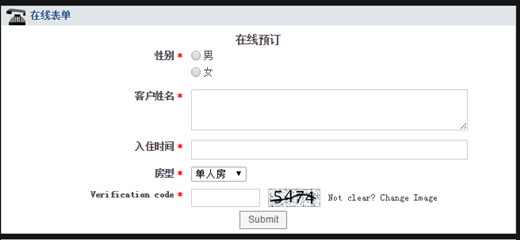 如何使用在线表单在线表单在许多网站中都会看到这个功能,比如在线预定、在线申请、在线留言等功能,下面介绍下伟龙自助建站系统如何使用在线表单。
如何使用在线表单在线表单在许多网站中都会看到这个功能,比如在线预定、在线申请、在线留言等功能,下面介绍下伟龙自助建站系统如何使用在线表单。
2013-6-26
在线表单在许多网站中都会看到这个功能,比如在线预定、在线申请、在线留言等功能,下面介绍下伟龙自助建站系统如何使用在线表单。
1、添加在线表单
1)、登录您的企业网站后台,在网站页面 左侧图标 “新增模块”-在高级模块里面 点击添加“在线表单”,如图:
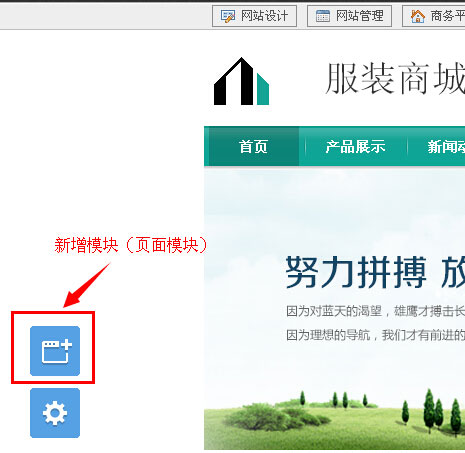
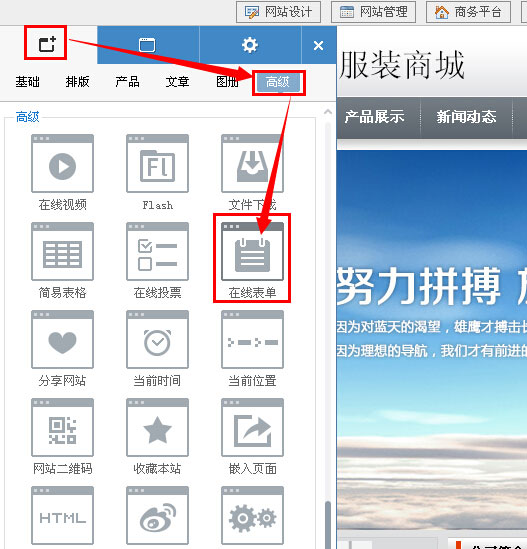
2)、点击添加“在线表单”后,弹出添加对话框。首次添加的时候,表单主题为空,这时候需要您点击“添加表单”,添加您需要的表单,如图:
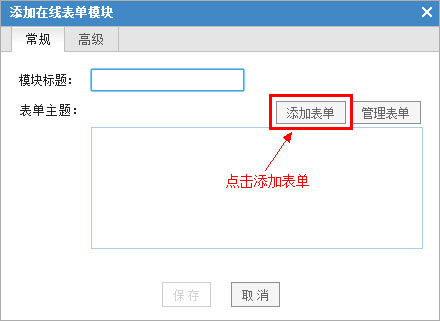
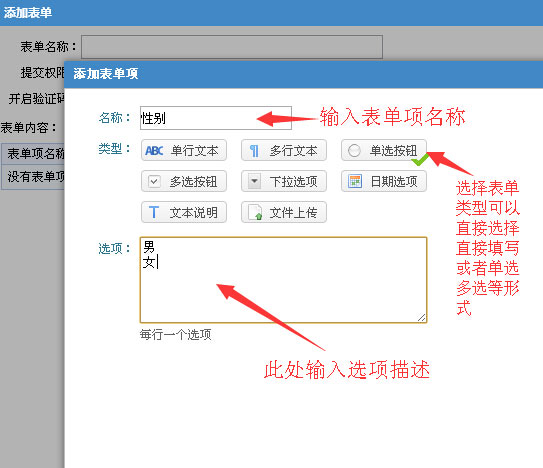
3)、输入所有表单项后,不同的表单项有不同的展示形式,点击确定后可看到效果,如图:

4)、输入模块标题和选择表单主题后,点击保存按钮,该模块即可显示在页面上,效果如图:
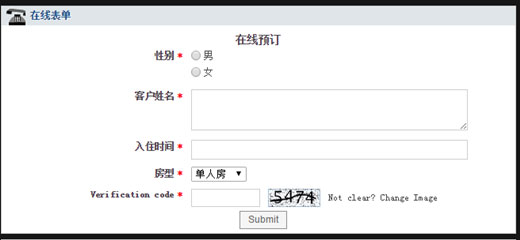
5)、此时点击网站又上方的保存按钮,即可完成添加。
2、查看用户提交的表单
登录企业网站,进入“网站管理”——“表单管理”——“管理表单”,找到对应表单,查看填写结果即可,如图:
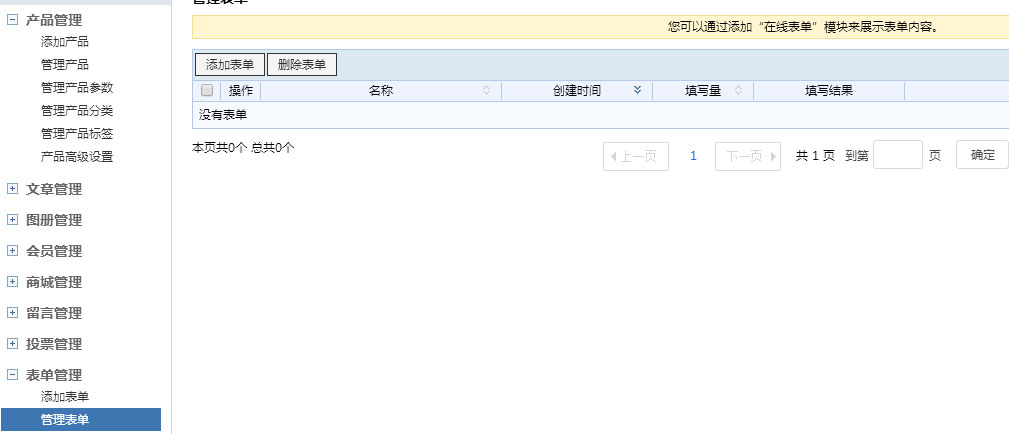
3、编辑在线表单模块
登录您的企业网站,鼠标移至您所需要编辑的在线表单模块,点击右上角的“模块选项”按钮,即可编辑在线表单模块,编辑过程与添加过程一致。
4、隐藏在线表单模块
登录您的企业网站,鼠标移至需要隐藏的在线表单模块,点击模块右上方的“X”按钮,点击即可隐藏模块。
5、删除在线表单模块
登录您的企业网站,在网站页面 左侧菜单中的“新增模块”选项卡,找到您要删除的模块,点击模块名称旁边的删除按钮,即可删除。